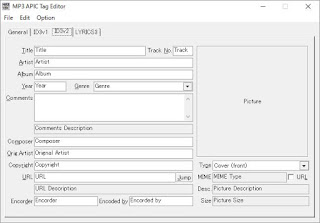■phpmyadmin 4.0.5 アップデート
phpmyadmin 4.0.5がリリースされていたので、アップデート。
config.inc.phpは以前のものをそのまま使用してアップデートしたが、エラーが出て実行できず、config.inc.phpの49~60行の右辺が変更となっておりエラーが出ているようだった。
そのため、4.0.5付属の新しいconfig.sample.phpをconfig.inc.phpにリネームし、43~60行までのコメントを外し使用した。
その他、config.sample.phpにおいて以下の部分が変更されていた。
88: /**
89: * Use graphically less intense menu tabs
90: * default = false
91: */
92: //$cfg['LightTabs'] = true;
88~92行目が削除。ChangeLogによると、4.0.0から削除された模様。
+ Removed some directives: verbose_check, SuggestDBName, LightTabs,
VerboseMultiSubmit, ReplaceHelpImg
93: * 'noblob' disallow editing except for BLOB fields
93行目に'noblob'オプションの説明が追加。(デフォルトの設定はコメントアウトで変更なし)
+ RFE #3518852 [edit] edit blob but not other binary, new option $cfg['ProtectBinary'] = 'noblob'